
- Beetekno ile tüm teknoloji gelişmelerinden anında haberdar olmak için uygulamamızı indirip bildirimlerinizi açmayı unutmayın!

Sitemize üye olarak beğendiğiniz içerikleri favorilerinize ekleyebilir, kendi ürettiğiniz ya da internet üzerinde beğendiğiniz içerikleri sitemizin ziyaretçilerine içerik gönder seçeneği ile sunabilirsiniz.
Sitemize üye olarak beğendiğiniz içerikleri favorilerinize ekleyebilir, kendi ürettiğiniz ya da internet üzerinde beğendiğiniz içerikleri sitemizin ziyaretçilerine içerik gönder seçeneği ile sunabilirsiniz.
Üyelerimize Özel Tüm Opsiyonlardan Kayıt Olarak Faydalanabilirsiniz

Andor: Star Wars Evreninin En Pahalı Projesi
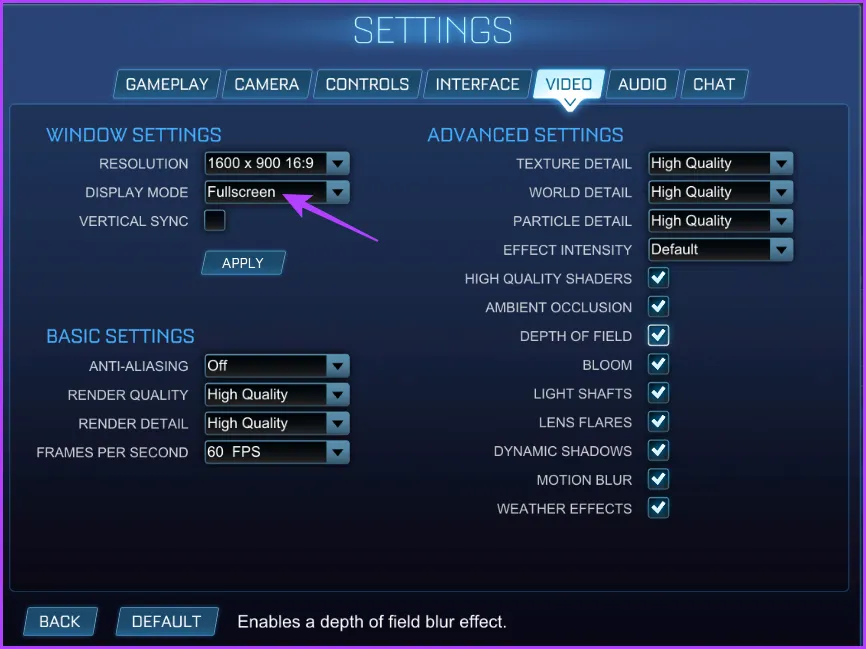
Fullscreen mode not working, bir oyunda tam ekran modunun çalışmaması veya doğru şekilde yapılamaması durumudur. Bu sorun, oyun ekranının yalnızca pencere modunda açılması, çözünürlüğün desteklenmemesi veya tam ekran moduna geçişte siyah ekran gibi belirtilerle kendini gösterebilir. Fullscreen mode not working, grafik sürücüleri, ekran ayarları, oyun içi yapılandırmalar veya sistem uyumluluğu sorunlarından kaynaklanabilir. Bu makalede, fullscreen mode not working probleminin nedenlerini, çözüm yollarını ve önleme yöntemlerini ele alacağız.
İçindekiler
ToggleOyunun ayarlarında seçilen çözünürlük veya yenileme hızı monitörünüz tarafından desteklenmiyorsa tam ekran modu çalışmayabilir.
Güncel olmayan grafik sürücüleri, tam ekran modunun düzgün çalışmasını engelleyebilir.
Oyun içindeki ekran ayarlarının yanlış yapılandırılması, tam ekran modunun devre dışı kalmasına neden olabilir.
Birden fazla monitör kullanıyorsanız, oyun yanlış monitöre açılabilir veya tam ekran modu çalışmayabilir.
Windows ekran ayarlarında yapılan değişiklikler veya uyumluluk sorunları tam ekran modunu engelleyebilir.
Ekran yönetimini etkileyen modlar veya yazılımlar, tam ekran modunda sorunlara yol açabilir.
Oyun ayarlarının monitörünüzle uyumlu olduğundan emin olun.
Grafik sürücülerini güncelleyerek tam ekran modundaki sorunları çözebilirsiniz.
Oyun dosyalarını düzenleyerek tam ekran modunu manuel olarak etkinleştirin.
fullscreen=0 değerini fullscreen=1 olarak değiştirin.Birden fazla monitör kullanıyorsanız, oyunu doğru monitörde çalıştırmayı deneyin.
Eksik veya bozuk dosyalar, tam ekran modu engelleyebilir. Dosya doğrulaması yaparak bu sorunu çözebilirsiniz.
Windows uyumluluk modunu değiştirerek tam ekran sorunlarını düzeltebilirsiniz.
Yüklü modlar tam ekran modunu etkileyebilir. Modları geçici olarak devre dışı bırakmayı deneyin.
Fullscreen mode not working, oyun deneyimini etkileyen bir sorundur ancak yukarıdaki çözümlerle bu problemi kolayca çözebilirsiniz. Eğer sorun devam ederse, teknik destek ekiplerinden yardım almayı unutmayın.
Keyifli oyunlar dileriz! 🖥️🎮








Yorum Yaz